笔记本电脑怎么不让它锁屏呢 电脑如何取消自动锁屏设置
更新时间:2024-06-27 09:58:38作者:xtliu
笔记本电脑在使用过程中,有时会因为长时间未操作而自动锁屏,这给用户带来了一定的困扰,如何取消这种自动锁屏设置呢?在电脑操作系统中,通常可以通过调整电源管理选项或屏幕保护程序来取消自动锁屏设置。用户可以根据自己的需求和习惯,灵活设置电脑的锁屏功能,以便更好地进行工作和娱乐。
方法如下:
1.点击开始菜单图标,在弹出的窗口中输入控制面板。会自动查询出控制面板的功能,点击控制面板图标
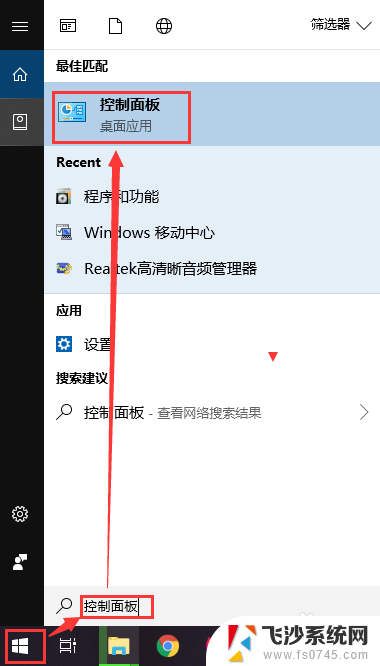
2.弹出控制面板选项窗口,在窗口中找到电源选项,点击电源选项图标
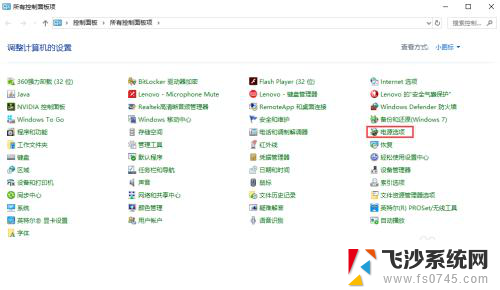
3.在电脑屏幕上弹出电源选项窗口,在窗口的左侧找到“选择关闭显示器的时间”,点击该文字
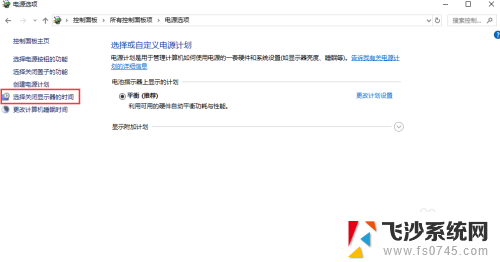
4.进入编辑计划设置界面,这里我们可以设置关闭显示器和使计算机进入休眠状态的时间。默认是有时间限制的,如果一定时间不操作就会执行对应的操作
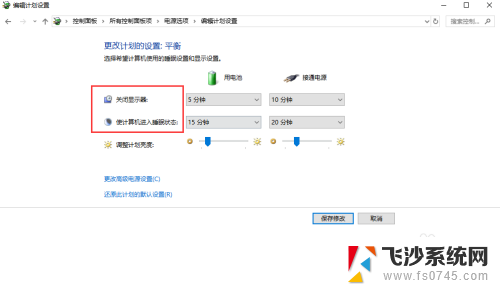
5.我们可以把关闭显示器的时间设置为从不,这样无论你操作与否。都不会关闭显示器,也就不会锁屏了
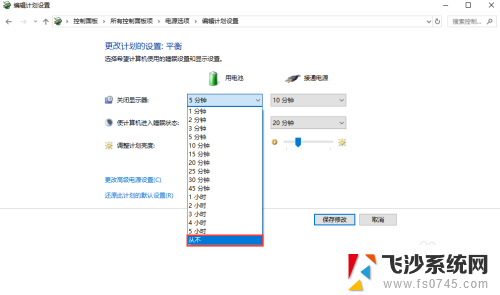
6.把所有带时间的选项都设置成从不,然后点击保存设置,使最新的配置生效即可。你不用再担心你的电脑会锁屏了。
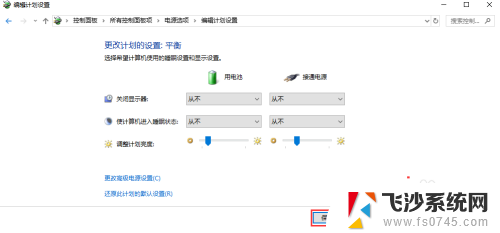
以上就是笔记本电脑如何避免自动锁屏的全部内容,需要的用户可以按照小编的步骤进行操作,希望对大家有所帮助。
笔记本电脑怎么不让它锁屏呢 电脑如何取消自动锁屏设置相关教程
-
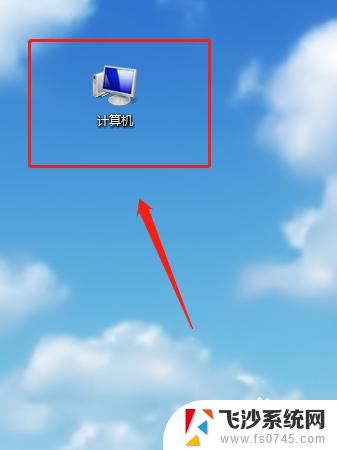 笔记本电脑取消锁屏 电脑怎么取消锁屏设置
笔记本电脑取消锁屏 电脑怎么取消锁屏设置2023-12-23
-
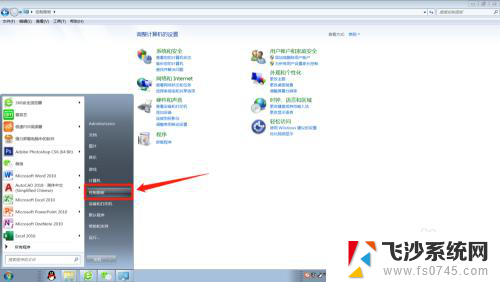 笔记本电脑怎样取消自动锁屏 怎样设置电脑不自动锁屏
笔记本电脑怎样取消自动锁屏 怎样设置电脑不自动锁屏2023-12-30
-
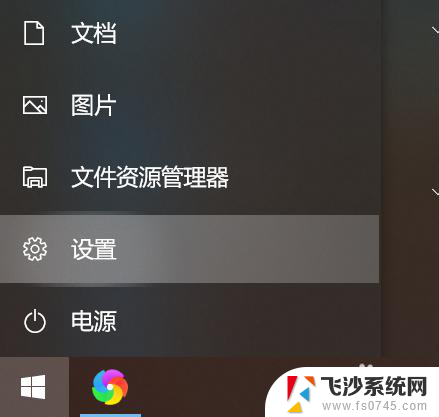 电脑设置休眠锁屏 笔记本电脑如何设置自动锁屏
电脑设置休眠锁屏 笔记本电脑如何设置自动锁屏2024-06-24
-
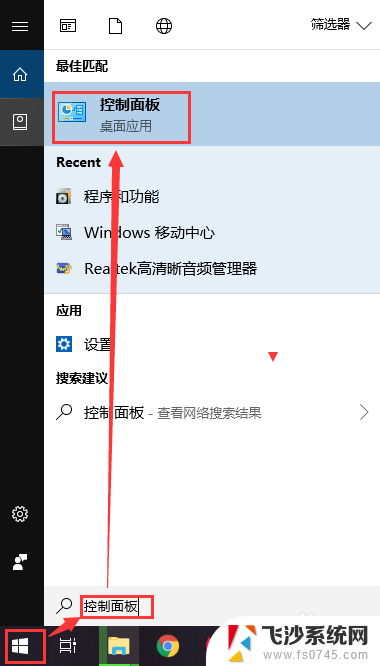 笔记本如何设置不自动锁屏 电脑怎么设置不自动锁屏
笔记本如何设置不自动锁屏 电脑怎么设置不自动锁屏2024-06-12
- 电脑怎么退出锁屏 电脑如何取消自动锁屏功能
- 怎么设置电脑锁屏休眠 如何在笔记本电脑上设置自动锁屏和休眠
- 电脑如何保持不锁屏 电脑不自动锁屏设置方法
- 笔记本电脑可以锁屏幕吗 如何设置电脑屏幕锁定
- 电脑屏幕锁屏怎么关闭 电脑锁屏设置取消
- 如何让电脑不锁屏 电脑锁屏设置方法
- windows电脑如何复制粘贴 笔记本电脑复制文件的方法
- window 企业版 Windows 10各版本功能区别
- windows pdf 笔记 自由笔记APP的笔记怎样导入PDF
- windows是如何开启电脑高性能? 电脑开启高性能模式的步骤
- windous怎么分屏 电脑屏幕分屏操作步骤
- windows字体全部显示黑体 文字黑色背景怎么设置
电脑教程推荐
- 1 windows字体全部显示黑体 文字黑色背景怎么设置
- 2 苹果装了windows如何进去bois 怎么在开机时进入BIOS系统
- 3 window联不上网 笔记本无法连接无线网络怎么办
- 4 如何关闭检查windows更新 笔记本电脑如何关闭自动更新程序
- 5 windowsx怎么设置开机密码 笔记本电脑开机密码设置方法
- 6 windows七笔记本电脑动不了怎么办 笔记本无法启动黑屏怎么办
- 7 win0默认游览器 电脑默认浏览器设置方法
- 8 win0忘记密码 笔记本电脑登录密码忘记怎么办
- 9 thinkpad在bios里设置电池 笔记本BIOS中自带电池校正功能使用方法
- 10 windowsserver文件服务器搭建 Windows Server 2012搭建网络文件服务器步骤